Selle vea käivitavad sageli rikutud Adobe Acrobati rakenduse failid
- Adobe Acrobatis tuvastatud vigane pistikprogramm ei lase rakendusel korralikult töötada.
- Pange tähele, et see võib tekkida kolmanda osapoole rakenduste häirete tõttu.
- Adobe Readeri värskendamine ja Babyloni tõlketööriista desinstallimine võib vea parandada, seega vaadake meie toiminguid.
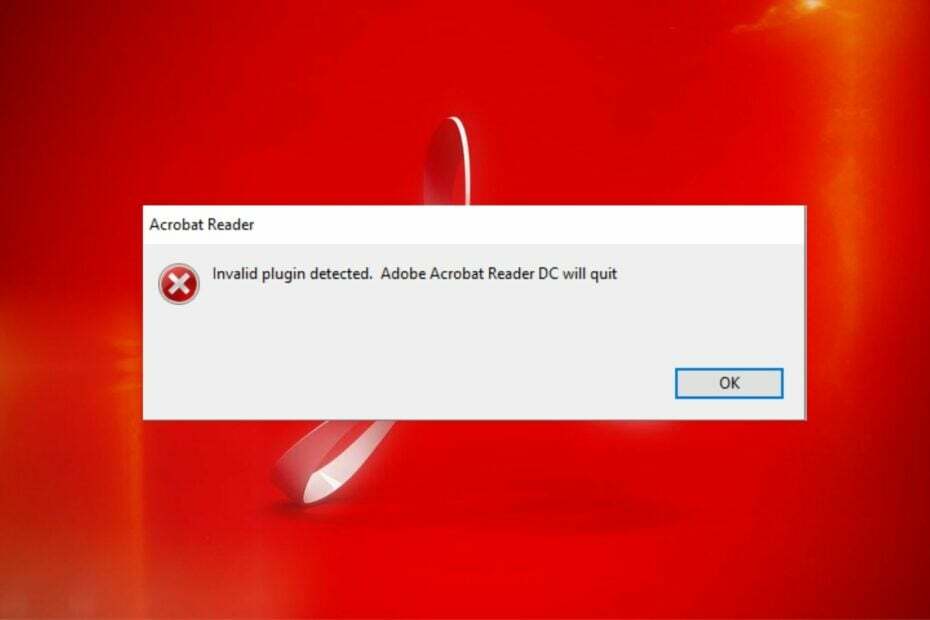
XINSTALLIMINE Klõpsates ALLALAADIMISE FAILIL
See tarkvara parandab tavalised arvutivead, kaitseb teid failide kadumise, pahavara ja riistvaratõrgete eest ning optimeerib teie arvuti maksimaalse jõudluse saavutamiseks. Parandage arvutiprobleemid ja eemaldage viirused kohe kolme lihtsa sammuga:
- Laadige alla Restoro PC Repair Tool mis on kaasas patenteeritud tehnoloogiatega (patent olemas siin).
- Klõpsake Alusta skannimist et leida Windowsi probleeme, mis võivad arvutiprobleeme põhjustada.
- Klõpsake Parandage kõik arvuti turvalisust ja jõudlust mõjutavate probleemide lahendamiseks.
- Restoro on alla laadinud 0 lugejad sel kuul.
Adobe Acrobat on üks parimad rakendused PDF-failide avamiseks ja lugemiseksja see on saadaval erinevate operatsioonisüsteemide jaoks. Viimasel ajal on kasutajad teatanud Adobe Acrobati käivitamisel tekkinud veateatest Tuvastati kehtetu pistikprogramm. Mõnikord võib see takistada rakenduse käivitamist.
Samuti kurdavad kasutajad selle üle Adobe Acrobat Readers DC ei reageeri nende arvutis.
Mida tähendab tuvastatud kehtetu pistikprogramm?
Paljud arvutis olevad pistikprogrammid ja programmid võivad põhjustada probleeme teiste rakendustega. See võib viidata sellele, et kahe programmi teenused on omavahel vastuolus, mille tulemuseks on vead.
Siiski jookseb sisse Tuvastati kehtetu pistikprogramm, Adobe Reader DC sulgub Windows 11 viga tähendab, et teie arvutisse installitud mõne muu programmi protsess takistab Adobe Readeri käivitamist.
Samuti võib see viidata sellele, et Adobe'il on probleeme mõne selle komponendiga.
Miks ma saan vigase pistikprogrammi tuvastamise vea?
Vigane pistikprogramm, mille tuvastas Adobe Acrobat Reader DC tõrkerakenduse käivitamisel, võib olla tingitud muudest teguritest peale muude arvutiprogrammide probleemide tõttu. Mõned neist teguritest on järgmised:
- Rikutud rakenduste failid – Kui olulised Adobe Readeri installifailid puuduvad või on rikutud, võib see takistada selle käivitamist või põhjustada selle Adobe Acrobati sisemine viga ilmnema.
- Kolmanda osapoole rakenduste häired – Muud teie arvutis olevad Adobe Readeriga sarnased rakendused võivad põhjustada vale pistikprogrammi tuvastamise vea või muid probleeme.
- Aegunud Adobe Acrobat tarkvara – Rakenduse värskendustega on kaasas paigad, mis parandavad vigu ja parandavad rakenduse jõudlust. Kui te neid ei installi, võib see põhjustada selliseid vigu.
Muud ülalnimetamata tegurid võivad tõrke põhjustada. Sellegipoolest juhime teid mõne lihtsa sammuga, et see parandada ja Adobe Acrobat uuesti tööle panna.
Kuidas parandada viga, mille pistikprogramm tuvastas viga?
Enne täpsemate tõrkeotsingu sammudega jätkamist proovige järgmist.
- Lülitage taustarakendused välja töötab teie arvutis.
- Keelake ajutiselt kolmanda osapoole viirusetõrjetarkvara.
- Taaskäivitage Windows turvarežiimis ja kontrollige, kas viga püsib.
Eksperdi nõuanne:
SPONSEERITUD
Mõnda arvutiprobleemi on raske lahendada, eriti kui tegemist on rikutud hoidlate või puuduvate Windowsi failidega. Kui teil on probleeme vea parandamisega, võib teie süsteem olla osaliselt katki.
Soovitame installida Restoro – tööriista, mis skannib teie masina ja tuvastab vea.
Kliki siia allalaadimiseks ja parandamise alustamiseks.
Kui Adobe Reader kuvab endiselt veateate Invalid plugin, rakendage allolevaid lahendusi.
1. Lõpetage arvutis Adobe Acrobat Readeri ülesanne
- Paremklõpsake Alusta nuppu ja valige Tegumihaldur menüüst.
- Mine lehele Protsessid sakk. Klõpsake nuppu Adobe Reader rakendust, paremklõpsake sellel ja klõpsake Lõpeta ülesanne rippmenüüst.

- Taaskäivitage arvuti ja käivitage Adobe Reader, et kontrollida, kas viga püsib.
Adobe Readeri rakenduse toimingute lõpetamine arvutis peatab kõik taustaprotsessid, mis häirivad selle funktsionaalsust. Saate kontrollida otseteed Task Manageri avamiseks arvutis.
2. Värskendage Adobe Readeri klienti
- Käivitage Adobe Reader või Akrobaat rakendus teie arvutis.
- Kliki Abi, seejärel klõpsake nuppu Kontrolli kas uuendused on saadaval link.

- Järgige jaotises Värskendaja aken uusimate värskenduste allalaadimiseks ja installimiseks.
- Kui värskendus on lõppenud, taaskäivitage Adobe Reader ja kontrollige, kas viga püsib.
Adobe Readeri või Acrobati värskendamine parandab kõik eelmises versioonis esinevad vead, mis võivad tõrke põhjustada. Samuti lisab see jõudluse parandamiseks uusi funktsioone.
3. Tehke puhas alglaadimine
- Vajutage Windows + R võti avamiseks Jookse dialoogiboks, tüüp msconfigja klõpsake Okei.
- Mine lehele Teenused vahekaarti ja märkige ruut Peida kõik Microsofti teenused valikut ja seejärel klõpsake nuppu Keela kõik nuppu.

- Mine lehele Käivitamine vahekaarti ja klõpsake Avage tegumihaldur.
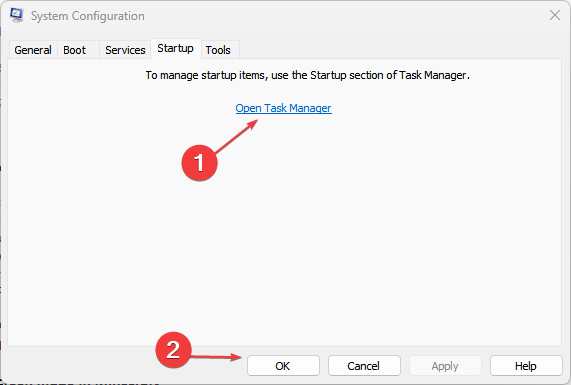
- Klõpsake käivitusprogrammidel ja puudutage nuppu Keela nuppu.
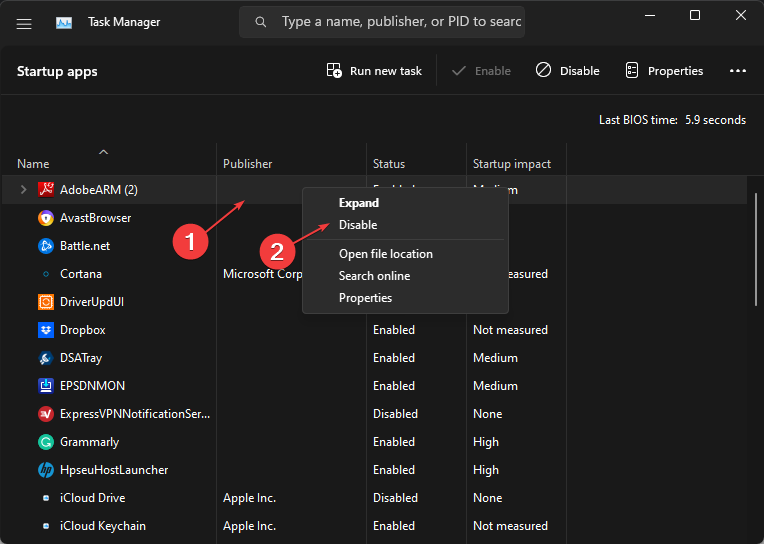
- Taaskäivitage arvuti ja kontrollige, kas Adobe Readeri tõrge püsib.
Puhta alglaadimise teostamine takistab süsteemi käivitamisel käivitamast kõik käivitamisel töötavad programmid, mis võivad tõrke põhjustada.
- 0x800704C6: kuidas seda Microsoft Store'i viga parandada
- Microsoft ei saada turvakoodi: 2 viisi selle parandamiseks
- OneDrive'i sisselogimisprobleem 0x8004e4be: kuidas seda kiiresti lahendada
- Outlookis ilmnes tõrge: 5 meetodit selle parandamiseks
- Viga 1935: 8 lahendust selle installiprobleemi lahendamiseks
4. Eemaldage fail ComposerPlayerControl.dll
- Vajutage Windows + E avama File Explorer.
- Minema See arvuti ja navigeerige:
C:\Program Files (x86)\Adobe\Acrobat Reader DC\Reader\plug_ins
- Otsige üles ja paremklõpsake sellel ComposerPlayerControl.dll fail, seejärel valige Kustuta rippmenüüst.
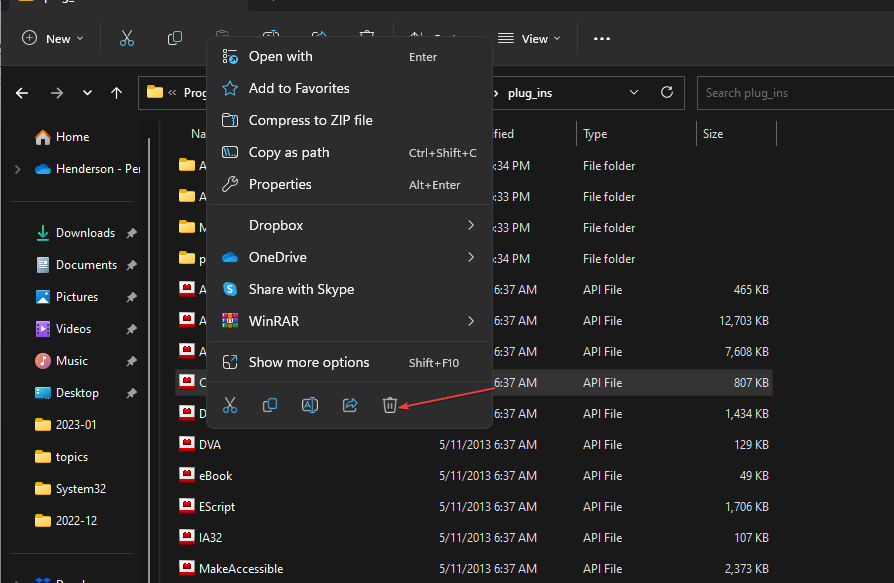
Fail ComposerPlayerControl.dll on teadaolevalt installifailis probleeme põhjustanud süüdlane. Seega võib selle desinstallimine vea lahendada. Kui File Exploreri külgriba puudub Windows 11 puhul ei pruugi te sellele arvutile juurdepääsu saada.
- Vajutage Windows + R võtmed avamiseks Jookse aken, tüüp appwiz.cplja klõpsake Okei.
- Otsige üles Babüloni tõlketööriist ja klõpsake Desinstallige.
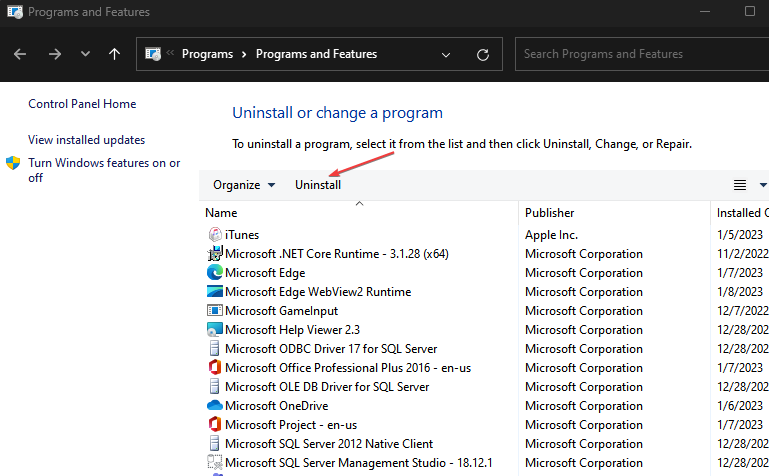
- Kinnitage oma toiming ja oodake, kuni see lõpeb. Seejärel taaskäivitage arvuti.
Babyloni tõlketööriista desinstallimine võib vea parandada. Babüloni tõlketööriist on levinud programm, mis põhjustab Adobe'iga probleeme. Need on vastuolus, kui need installitakse koos samasse arvutisse.
Lisaks saavad meie lugejad meie juhendit vaadata kuidas parandada Adobe Readeri installimata jätmist opsüsteemis Windows 11.
Kokkuvõtteks aitavad need sammud Adobe Acrobatis tuvastatud kehtetu pistikprogrammi tõrkeotsingul. Kui teil on rohkem küsimusi või ettepanekuid, esitage need allpool.
Kas teil on endiselt probleeme? Parandage need selle tööriistaga:
SPONSEERITUD
Kui ülaltoodud nõuanded ei ole teie probleemi lahendanud, võib teie arvutis esineda sügavamaid Windowsi probleeme. Me soovitame laadige alla see arvutiparandustööriist (hinnatud saidil TrustPilot.com suurepäraseks), et neid hõlpsalt lahendada. Pärast installimist klõpsake lihtsalt nuppu Alusta skannimist nuppu ja seejärel vajutada Parandage kõik.


